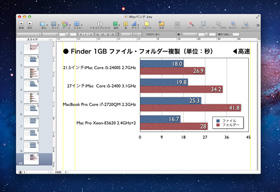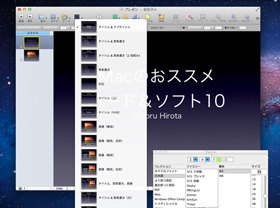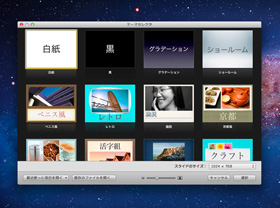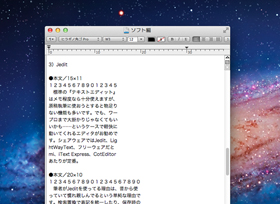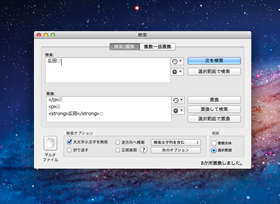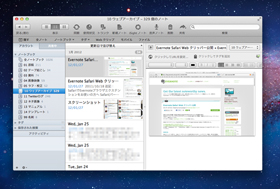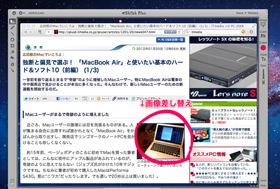独断と偏見で選ぶ! 「MacBook Air」と使いたい基本のハード&ソフト10(後編):広田稔のMacでいこうぜ(2)(1/2 ページ)
後編ではMacで使いたい基本ソフトを紹介。OS Xは標準で付属するアプリケーション群がとても優秀で、たいていのことはできてしまうけど……個人的に「あると便利」な定番はコレだー。
OS Xは標準ソフトが強力ですが……
最近のアップル関連では、1月19日のイベントでお披露目された教育関連の発表が注目を集めています。これからは厚くて高価な紙の代わりに、iPadに電子教科書を入れて軽々と持ち運んだり、動画や対話コンテンツを含んだ教科書を手軽に作成できる、という話が出ていました。基本的には米国向けの発表ですが、日本でも普及する余地があるのかどうか、その辺はかなり気になる感じです。
さて、ハードウェアを紹介した前編に続いて、後編ではMacのソフトを紹介していきます。前編の反響をネットで検索してみると、「ズレてる」「分かってない」といったご意見もあるようですが、これからも精進しますのでナニトゾよろしく(あと「同意できない」と思ったときは、是非“自分のオススメ”も共有してください。ほかのMacユーザーが幸せになれるかも)。
後編で取り上げるMacのソフトですが、ひと昔前に比べると、アップル純正ソフトの充実が目覚ましいです。特に強力なのがマルチメディアスイートの「iLife」で、写真を管理する「iPhoto」、AVCHDカメラのビデオも扱える動画作成ソフト「iMovie」、素材を並べて音楽を作曲できる「GarageBand」と、多彩なソフトが新しいMacを買えば無料でついてきます。
ウェブブラウザの「Safari」やメールソフトの「Mail」、スケジュールを管理する「iCal」、住所録の「アドレスブック」など、インターネットや基本ソフトも用意されており、OS Xは標準でPDFファイルが保存/表示できるのも便利だったりします。Macは標準アプリでカバーできる範囲も多いのですが、少し何かをやろうとすると足りない部分があるのも事実。そんな「あると便利」な基本ソフトを10連発で紹介していきましょう。
1、Keynote
アップルの「iWork」は、マイクロソフトのOfficeに相当するオフィススイートで、ワープロの「Pages」、表計算の「Numbers」、プレゼンテーションソフトの「Keynote」の3本で構成されてます。中でも評価が高いのが「Keynote」。44のテーマから好みのものを選んで、各スライドに文章と画像を当てはめていくと、手軽に見栄えのいいプレゼン資料ができあがります。
文字や画像の出現方法、スライドを切り替えるときの視覚効果(トランジション)がいちいちおしゃれ。仕事でプレゼンする人は、このKeynoteがMacを使ってみる動機になるかもしれません。筆者的にはKeynoteをドローソフト感覚で使い、レビュー記事に必要なベンチマークテストのグラフを作成したりしています。
2、Office for Mac 2011
Office書類はiWorkの各ソフトでも開けますが、どうしてもレイアウトが崩れてしまう部分も……。仕事用でも家庭用でも、WindowsユーザーとWordやExcelの書類をやり取りする機会が多い人は、「Office for Mac 2011」は持っておきたいソフトの1つです。
Macでは、家庭&学生向けの「Home & Student」と、営利企業や非営利団体、行政/学校向けの「Home & Business」という2つのラインアップがあります。前者にはWord、Excel、PowerPoint、後者にはこの3本に加えてメールソフトの「Outlook」が入っています。
価格もWindows版のOffice(Personal 2010)が直販で3万1290円のところ、Mac版は1万5750円から(Home & Student)とかなりお買い得。3ユーザー版でも1万7850円から(同)と、なんだか値段の付け方がおかしい気もしますが……。ちなみに、フリーウェアでとりあえず試したいなら、OpenOffice.orgをベースにした「NeoOffice」を使ってみるといいかもしれません。
3、Jedit
Mac標準の「テキストエディット」はメモ程度なら十分ですが、原稿執筆に使おうとすると物足りない部分も多いです。ワープロソフトまで大げさなものじゃなくてもいいけど、軽快に動いてくれるエディタがほしい……というケースでオススメなのが、シェアウェアの「Jedit」と「LightWayText」、フリーウェアだと「mi」や「iText Express」、「CotEditor」あたりが定番です。
この中で筆者がJeditを使っているのは、昔から慣れ親しんでいるから、という単純な理由です。検索置換で表記を統一したり、保存時の文字/改行コードを選べたり、ツールメニューから半角→全角を一括変換できるのも、縦書き雑誌用の原稿を書く際に便利。ファイル形式をリッチテキストに変えれば、文章の折り返し位置を変えることもできます(しかも1つの原稿内で文字数が異なるものを複数、混在できる)。
4、Evernote
「Evernote」も割となくてはならない定番のクラウドメモアプリの1つ。MacやWindows、iPhoneにクライアントソフトをインストールして、ウェブ経由でテキストや画像、音声を同期できるのが便利です。
使い方としては、まず情報のメモが主。Evernoteの公式ブログからSafariの機能拡張(ウェブクリッパー)を入手してインストールし、気になった情報はツールバーに現れる象アイコンをクリックして溜め込んでいきます。きれいなデザインのサイトを見つけたときは、レイアウトを崩さないために、「command」+「control」+「C」で範囲を指定して保存しておくといいでしょう。
ほかには、書き終わった原稿やテープ起こし、リサイズした図版など、終わった仕事の成果物はなんでもここに放り込んでいます。同じEvernote社が出してる「Skitch」を併用すれば、スクリーンショットやWebカメラで撮影して、囲みや文字などの強調をつけてメモしておけます。そのほかクラウド系アプリなら「Dropbox」や「SugarSync」あたりのクラウド対応のオンラインストレージもチェックしておきたいところ。
5、ATOK 2011 for Mac
「ことえり」は、Windowsの「MS-IME」に相当する日本語入力ソフトですが、このことえりを使ってみて、変換精度やキーボードショートカットにどうしてもなじめない、という場合は、ほかの日本語入力ソフトを選ぶと幸せになれるかもしれません。
定番はやはり、Windowsでも多くのユーザーを抱える「ATOK 2011 for Mac」。登録したサイトから言葉を収集して、関心の高い分野の新語を推測変換に出す「おまかせキーワードチャージャー」など、ユーザーへの最適化が充実してます。フリーで試したい人は「Google 日本語入力」もチェック。また、かつてMacでATOKと人気を二分した「egbridge Universal」の血を引く「かわせみ」も試してみる価値アリです。
関連キーワード
Mac | ソフトウェア | Apple | MacBook Air | アプリケーション | 便利 | Office | テキストエディタ | Evernote | フリーソフト | Twitter | ATOK | プレゼンテーション | コミュニケーション | Office for Mac | Parallels | Skype | Twitterクライアント | VMware Fusion
*** 一部省略されたコンテンツがあります。PC版でご覧ください。 ***
Copyright © ITmedia, Inc. All Rights Reserved.